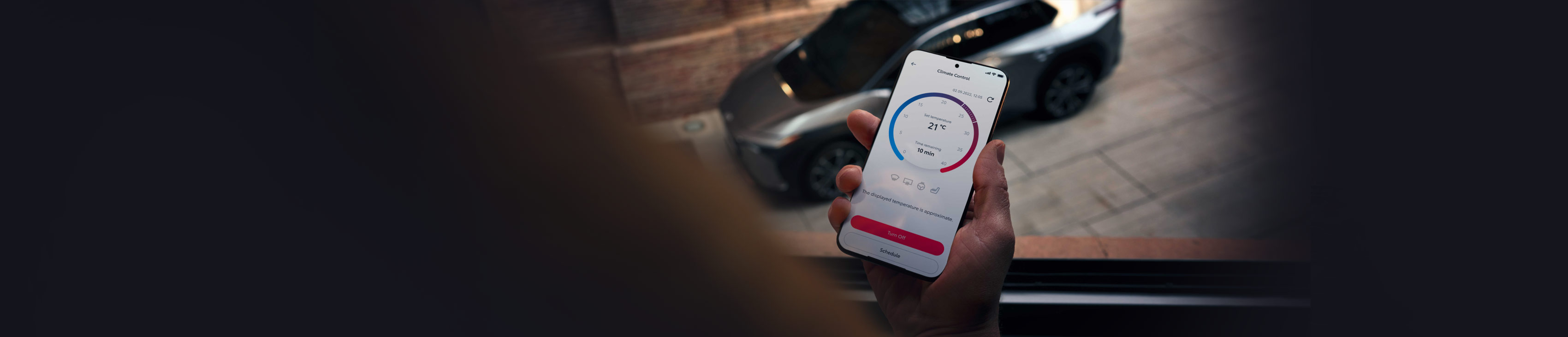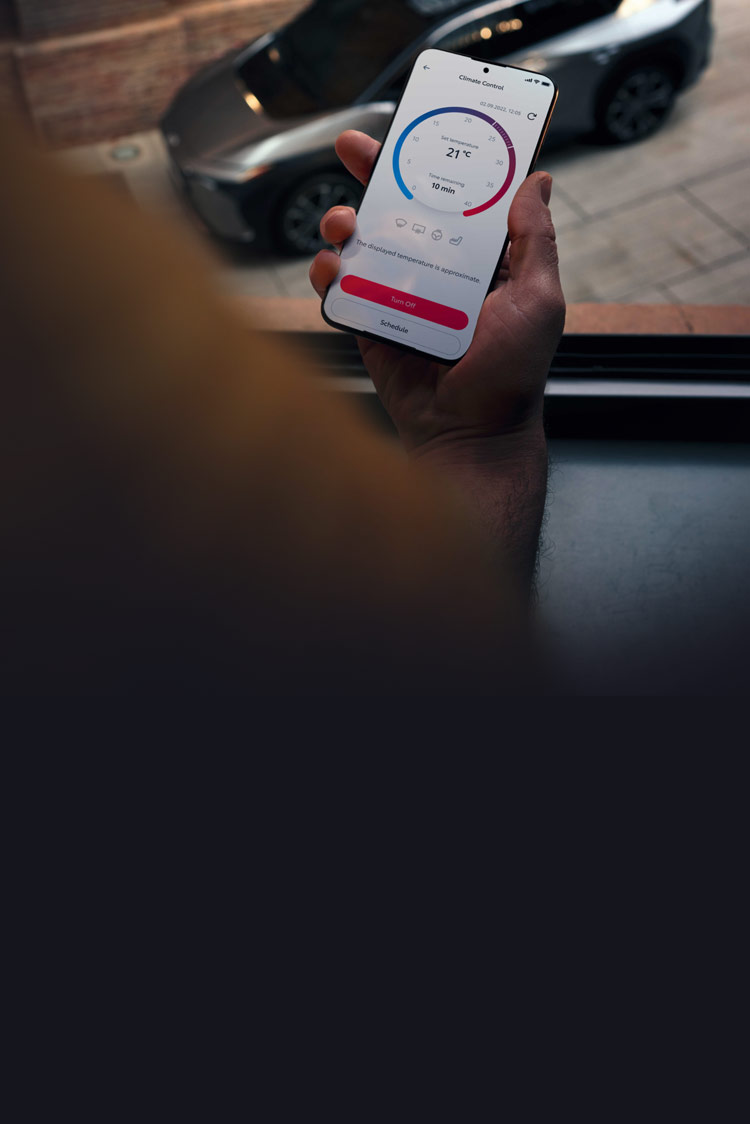Dein MyToyota Servicebereich
Immer mit deinem Auto vernetzt
Unsere MyToyota App bietet jede Menge Connected Services für deinen Toyota, die dir das Leben erleichtern. Egal, wohin du unterwegs bist: Mit der MyToyota App auf deinem Smartphone kannst du mit deinem Auto kommunizieren, um dein Fahrzeug vor Abfahrt auf die richtige Temperatur zu bringen* und sogar dein Smartphone als digitalen Fahrzeugschlüssel nutzen*.
*modell-/ausstattungsabhängig

Dein ganz persönlicher Toyota Bereich
Unsere MyToyota App
Die MyToyota App bietet eine Vielzahl von Connected Services, die dir das Leben erleichtern. Egal wohin du unterwegs bist: Mit der App auf deinem Smartphone kannst du mit deinem Auto kommunizieren, um von zu Hause aus Fahrten zu planen, deinen Fahrstil optimieren und die Temperatur aus der Ferne* steuern.
*modell-/ausstattungsabhängig
Das MyToyota Kundenportal
Dein smarter Begleiter im Alltag
-
Entdecke die Freiheit des digitalen Fahrzeugschlüssels in der MyToyota App. Nutze dein Smartphone als Schlüssel und teile diese innovative Funktion mit bis zu vier weiteren Personen.
-
Bring das perfekte Klima in deinen Toyota, auch bevor du einsteigst. Mit der MyToyota App kannst du die Standklimatisierung per Fernzugriff aktivieren. Steuere die Temperatur und sorge dafür, dass dein Fahrzeug immer angenehm klimatisiert ist.
-
Behalte die Kontrolle über deinen Toyota, egal wo du bist. Mit der MyToyota App kannst du jederzeit den Verriegelungsstatus deines Fahrzeugs überprüfen und bei Bedarf aus der Ferne die Türen verriegeln oder entriegeln.
-
Nie wieder den Parkplatz vergessen! Mit dem Parkpositionsfinder in der MyToyota App behältst du immer den Überblick. Finde spielend leicht heraus, wo du deinen Toyota abgestellt hast, und lass dich über deine bevorzugte Navigations-App direkt dorthin navigieren. Verabschiede dich von der lästigen Suche und genieße die smarte Lösung für stressfreies Parken. Für das Senden von Daten ist eine mobile Datenverbindung erforderlich. Daher funktioniert es möglicherweise nicht, wenn du dein Auto in einer Tiefgarage parkst.
Funktionen, die dein Leben leichter machen Antriebstechnologien
Die wichtigsten Funktionen der MyToyota App
FAQs
- Alle
- MyToyota Konto
- MyToyota Connected Services
- MyToyota Kundenportal
- MyToyota Multimedia
- Navigation & Updates
- Öffentliches Laden
- Digitaler Fahrzeugschlüssel
- Technische Probleme
Häufig gestellte Fragen zum Thema Connected Services
Mit einem MyToyota Konto kannst du dich in der MyToyota App und dem MyToyota Kundenportal einloggen. Ein Konto ist die Voraussetzung, um unsere Connected Services zu nutzen und Navigationsupdates für das Multimediasystem herunterzuladen.
Lade dir dazu entweder die MyToyota App herunter oder öffne das MyToyota Kundenportal auf unserer Website. Nun kannst du dich registrieren oder mit einem vorhanden Konto anmelden.
Die MyToyota-App ermöglicht es dir, immer mit deinem Fahrzeug verbunden zu sein und bietet dir alle Funktionen, die im täglichen Leben die Nutzung deines Toyota erleichtern. Im MyToyota Kundenportal kannst du ausführlichere Informationen zu deinem Fahrzeug abrufen und Kartendaten über den eStore aktualisieren. In beide Portale loggst du dich mit dem gleichen Nutzerkonto ein.
Einige Funktionen sind sowohl auf der MyToyota-App als auch auf dem Kundenportal verfügbar. Beispielsweise die Online-Servicebuchung oder die Servicehistorie.
Die Connected Services bestehen aus der MyToyota-App auf deinem Mobilgerät und dem Multimedia-System im Fahrzeug. Du erhältst eine Reihe von Funktionen, die das Fahren sicherer und unterhaltsamer machen, sowohl im als auch außerhalb des Fahrzeugs.
Mit der MyToyota App kannst du mit deinem Auto kommunizieren, egal wo du bist. Du kannst Fahrten planen, dein geparktes Fahrzeug orten*, sich über fällige Wartungstermine informieren, deine Fahrzeugdaten abrufen und wichtige Benachrichtigungen erhalten sowie die Klimaanlage, die Türen und die Warnblinkanlage deines Fahrzeugs fernbedienen*.
Multimedia ermöglicht es Ihnen, Ihr Smartphone (kompatibel mit iOS und Android) mit Ihrem Fahrzeug zu verbinden*. Ihre Lieblings-Apps wie Spotify, WhatsApp, Audible, Google Maps und Waze können Sie in Ihrem Auto nutzen und über Siri Voice Assist oder OK Google steuern. Mit Multimedia haben Sie außerdem Zugriff auf nützliche Informationen wie Echtzeit-Verkehrswarnungen und können im Navigationssystem nach interessanten Orten suchen.
*modell-/ausstattungsabhängig
Du kannst jederzeit auf die Connected Services zugreifen. Die Fahrzeugdaten werden an die App gesendet, wenn der Motor abgestellt wird. Du kannst die Details deiner letzten Fahrt anzeigen, nachdem der Motor abgestellt wurde. Für das Senden von Daten ist eine mobile Datenverbindung erforderlich. Daher funktioniert es möglicherweise nicht, wenn du dein Auto in einer Tiefgarage parkst.
Die MyToyota-App ermöglicht es dir, immer mit deinem Fahrzeug verbunden zu sein und bietet viele Funktionen, die im täglichen Leben die Nutzung deines Toyota erleichtern. Im MyToyota Kundenportal kannst du ausführlichere Informationen zu deinem Fahrzeug abrufen und Kartendaten über den eStore aktualisieren. In beide Portale loggst du dich mit dem gleichen Nutzerkonto ein.
Einige Funktionen sind sowohl auf der MyToyota-App als auch auf dem Kundenportal verfügbar. Beispielsweise die Online-Servicebuchung oder die Servicehistorie.
Mit der MyToyota App hast du die Kontrolle über dein Auto, wo immer du bist. Sie ist einfach zu bedienen und bietet viele Funktionen, die Ihr Fahrerlebnis auf ein neues Niveau heben. Du kannst Fahrten planen, dein geparktes Auto orten, Informationen darüber finden, wann dein Auto gewartet werden muss, deine Fahrzeugdaten überprüfen und wichtige Benachrichtigungen über dein Auto erhalten sowie die Klimaanlage, die Türen und die Warnblinkanlage deines Autos fernsteuern*.
*modell-/ausstattungsabhängig
Die Verfügbarkeit der Dienste varriiert je nach Fahrzeug. Grundsätzlich können bis zu 5 Dienste über die MyToyota App aktiviert werden:
- Standard Services (bis zu 10 Jahre kostenfrei): Dienste, die Informationen über dein Fahrzeug und deine Fahrten zur Verfügung stellen, zum Beispiel: Parkpositionsfinder, Verriegelungsstatus, Hybrid-Trainer, Tankfüllstand.
- Remote Servies* (bis zu 4 Jahre kostenfrei): Dienste, die einen direkten Befehl an dein Fahrzeug übermitteln, zum Beispiel: Klimatisierung per Fernzugriff, Ver-und Entriegeln, erweiterer Zugriff, Aufblinken.
- Smart Services (bis zu 4 Jahre kostenfrei): Dienste, die durch die Internetverbindung Ihres Multimediasystemes deine Reisen erleichtern, zum Beispiel: Cloud-Navigation mit Echtzeit-Verkehr, Cloudbasierter Sprachassistent.
- Digitaler Fahrzeugschlüssel* (bis zu 12 Monaten kostenfrei) : Ermöglicht es, das Fahrzeug über die MyToyota App und ein kompatibles Smartphone zu öffnen und zu starten. Der digitale Schlüssel kann mit bis zu vier Personen geteilt werden.
- Toyota Charging Network: Ermöglicht es dir, über die MyToyota App Ladestationen zu finden und freizuschalten. Separates Abonnement erforderlich. Zusätzliche Kosten fallen an.
*modell-/ausstattungsabhängig
Die Dauer des Zeitraums in dem die Dienste kostenlos zur Verfügung stehen variiert je nach Modell, Ausstattung und Produktionsdatum. Wie lange die Dienste für dein Fahrzeug kostenlos sind, können Sie im Connected Services Center der MyToyota App einsehen.
Für einen Großteil der Fahrzeuge gilt:
- Strandard Services: 10 Jahre
- Remote Services: 4 Jahre
- Smart Services: 4 Jahre
- Digitaler Fahrzeugschlüssel: 1 Jahr
Für Informationen zu Navigationsupdates findest du im entsprechenden Reiter dieses FAQ oder auf der zugehörigen Website.
Die MyToyota-App ermöglicht es, immer mit deinem Fahrzeug verbunden zu sein und bietet viele Funktionen, die im täglichen Leben die Nutzung deines Toyota erleichtern. Im MyToyota Kundenportal kannst du ausführlichere Informationen zu deinem Fahrzeug abrufen und Kartendaten über den eStore aktualisieren. In beide Portale loggst du dich mit dem gleichen Nutzerkonto ein.
Einige Funktionen sind sowohl auf der MyToyota-App als auch auf dem Kundenportal verfügbar. Beispielsweise die Online-Servicebuchung oder die Servicehistorie.
Logg dich dafür zuerst mit deinem MyToyota Konto im Kundenportal ein. Wenn möglich, registriere dann zuerst dein Multimediasystem in deinem Fahrzeug.
Besuche anschließend den eStore, indem du auf der Website oben rechts auf "Konto" und anschließend durch scrollen die "Multimedia-Updates" aufrufen kannst.
Nun werden die für dein Fahrzeug verfügbaren Updates angezeigt. Du kannst nun die Updates erwerben und diese auf einen USB-Stick herunterladen.
Um dein Multimediasystem zu registrieren, füge zuerst dein Fahrzeug zu deinem Konto hinzu. Klicke anschließend für das entsprechende Fahrzeug "Fahrzeug verwalten" und auf die Kachel "Multimediasystem registrieren".
Wenn du das Multimediasystem registrierst, kannst du anschließend im eStore ausschließlich die für dein Fahrzeug verfügbaren Updates anzeigen.
Genieße die Vorteile deines Multimediasystems mit Echtzeit-Navigation, Tankstellen- und Parkplatzsuche und intuitiver Sprachbedienung.
Oder verbinde dein Smartphone über Apple CarPlay oder Android Auto mit deinem Auto und nutze deine Lieblings-Apps über unser Multimediasystem.
Für unsere aktuellen Smart Connect und Smart Connect+ Systeme stehen in regelmäßigen Abständen Softwareupdates zur Verfügung. Diese werden direkt über das Internet (sogenannte Over-the-Air Updates) heruntergeladen und anschließend installiert. Diese Softwareupdates sind kostenlos und betreffen nur die Software des Multimediasystems, nicht das Kartenmaterial. Eine Aktualisierung der Navigationskarten ist ausschließlich für Smart Connect+ Systeme verfügbar. Dieser Prozess kann über den Toyota eStore oder bei deinem Toyota-Partner durchgeführt werden.
Für ältere Multimediasysteme (bspw. Toyota Touch 2 & Go) kannst du Kartendatenaktualisierungen und Anwendungen über den Toyota eStore beziehen und auf dein Multimediasystem aufspielen. Besuche für eine detailliertere Anleitung unsere Website für die Multimediaupdates.
Eine Hardware-Nachrüstung ist grundsätzlich nur für ältere Toyota-Modelle möglich. So kann für alte Toyota Touch Systeme ein Navigationssystem nachgerüstet werden. Darüber hinaus kann bei einigen Fahrzeugen auch Android Auto und Apple CarPlay nachgerüstet werden.
Die Toyota Touch 3 und Smart Connect und Smart Connect+ Systeme können grundsätzlich nicht aufgerüstet werden. Fragen bei deinem Toyota-Partner nach, welche Möglichkeiten es für dein Fahrzeug gibt.
Toyota Smart Connect + und Touch 2 & Go Systeme benötigen keine weitere Einrichtung und können grundsätzlich direkt nach der Übergabe genutzt werden. Toyota Smart Connect Systeme verfügen ausschließlich über eine Cloud-Navigation in Verbindung mit den Smart Services. Du musst also für diese Fahrzeuge zuerst die Smart Services aktivieren, um die Naviagtion freizuschalten. Die Freischaltung ist für die ersten 4 Jahre kostenlos.
Das Toyota Touch 3 verfügt nicht über eine Navigationsfunktion und kann auch nicht nachträglich nachgerüstet werden.
Für unsere aktuellen Smart Connect und Smart Connect+ Systeme empfehlen wir die Nutzung der Smart Services. Diese ermöglichen die Cloud-Navigation und machen damit die Aktualisierung von Kartenmaterial überflüssig. Bitte beachte zudem, dass unsere Smart Connect Systeme ausschließlich über die Cloud-Navigation verfügen und ohne aktivierte Smart Services nicht navigieren können. Für Toyota Smart Connect+ Systeme kannst du das integrierte Kartenmaterial für bis zu 7-Jahre in regelmäßigen Abständen aktualisieren. Diese Aktualisierung kannst du über den eStore durchführen.
Für ältere Multimediasysteme (bspw. Toyota Touch 2 & Go) kannst du Kartendatenaktualisierungen und Anwendungen über den Toyota eStore beziehen und auf dein Multimediasystem aufspielen. Besuche für eine detailliertere Anleitung unsere Website für die Multimediaupdates.
Um dein Navigationssystem mit dem aktuellsten Kartenmaterial zu aktualisieren, benötigst du ein MyToyota Konto, einen PC mit Internetverbindung und einen USB-Stick mit mindestens 32GB. Über den eStore kannst du dann das Kartenupdate erweben und auf den USB-Stick kopieren. Nach dem Einstecken des USB-Sticks in den USB-Port deines Fahrzeugs und Eingabe des Lizenzschlüssels des Updates, werden die Kartendaten automatisch aktualisiert. Schalte das System und dein Fahrzeug auf keinen Fall ab, bevor der Prozess beendet wurde.
Wir empfehlen, Kartenaktualisierungen immer von deinem bevorzugten Toyota-Partner durchführen zu lassen. So können die Aktualisierungen zum Beispiel gut im Rahmen der jährlichen Inspektion durchgeführt werden.
Die Preise sind abhängig von Ihrem Multimediasystem und dem speziellen Kartenupdate. Melde dich auf unserer Website mit deinem MyToyota Konto an und öffne den eStore. Nun werden die für dein Multimediasystem verfügbaren Updates mit den entsprechenden Preisen angezeigt.
Navigationsupdates für Toyota Smart Connect+ Systeme sind für bis zu 7 Jahre kostenfrei.
Für Toyota Smart Connect Systeme sind die Smart Services für die Nutzung der Cloud-Navigation notwendig. Die Smart Services sind für bis zu 4 Jahre ab Erstzulassungsdatum kostenlos und können danach auf Abonnementbasis verlängert werden.
Für unsere aktuellen Smart Connect und Smart Connect+ Systeme stehen in regelmäßigen Abständen Softwareupdates zur Verfügung. Diese werden direkt über das Internet (sogenannte Over-the-Air Updates) heruntergeladen und anschließend installiert. Diese Softwareupdates sind kostenlos und betreffen nur die Software des Multimediasystems, nicht das Kartenmaterial. Eine Aktualisierung der Navigationskarten ist ausschließlich für Smart Connect+ Systeme verfügbar. Dieser Prozess kann über den Toyota eStore oder bei deinem Toyota-Partner durchgeführt werden.
Für ältere Multimediasysteme (bspw. Toyota Touch 2 & Go) kannst du Kartendatenaktualisierungen und Anwendungen über den Toyota eStore beziehen und auf dein Multimediasystem aufspielen. Besuche für eine detailliertere Anleitung unsere Website für die Multimediaupdates.
Die Kartendaten decken jeweils bestimmte Bereiche von Europa ab. Die über den deutschen eStore vertriebenen Karten decken dabei Deutschland und einen Großteil von Westeuropa ab.
Die Cloud-Navigation funktioniert ohne weitere Kosten in der EU.
Du kannst dein Smartphone als Schlüssel für den Zugang zum und das Fahren deines Fahrzeugs verwenden. Bestimmte Fahrzeugmodelle sind mit dem digitalen Schlüssel ausgestattet (weitere Informationen erhältst du bei deinem Vertragshändler vor Ort), der es dir ermöglicht, den Schlüssel auf deinem Smartphone mithilfe der MyToyota App einzurichten.
Ein für den digitalen schlüssel eingerichtetes Smartphone mit aktiviertem Bluetooth und geöffneter oder im Hintergrund laufender MyToyota-App wird erkannt und mit dem Fahrzeug verbunden, wenn du dich in dessen Nähe befindest. Dies ermöglicht das Entriegeln, Starten und Verriegeln des Fahrzeugs während dein Smartphone in deiner Tasche bleibt. Die Entriegelung funktioniert aus der Ferne mit deinem Smartphone oder durch einfaches Berühren des Türgriffs.
Hinweis: Bitte halte den physischen Schlüssel stets zur Sicherheit in Reichweite.
Smart Digital Key erfordert ein aktives Probeabonnement für den digitalen Fahreugschlüssel.
Erstelle ein Konto über die MyToyota-App, um mit der Einrichtung des digitalen Schlüssels zu beginnen. Vergewissere dich, dass du im Connected Services Center die Standard Services und den digitalen Schlüssel aktiviert hast.
Folge den Schritten in der MyToyota App, um den digitalen Schlüssel auf deinem Smartphone und deinem Fahrzeug einzurichten. Teste die Entriegelungs-, Start- und Verriegelungsfunktionen, um zu bestätigen, dass der Einrichtungsprozess erfolgreich war.
Du kannst die Funktionen und Fähigkeiten deines Fahrzeugs in der MyToyota-App überprüfen oder dich für weitere Informationen an den Vertragshändler vor Ort wenden.
Um mit der Einrichtung des digitalen Schlüssels zu beginnen, benötigst du den physischen Schlüssel und Zugang zum Fahrzeug.
- Vergewissere dich in der MyToyota-App, dass ein Probe- oder kostenpflichtiges Abonnement für Smart Digital Key aktiv ist und die Standard Services funktionieren.
- Drücke auf dem Startbildschirm der MyToyota-App auf „Digitalen Schlüssel einrichten“.
- Aktiviere Bluetooth und die biometrische Verifizierung auf deinem Smartphone. Dieser Schritt wird übersprungen, wenn Bluetooth und die biometrische Verifizierung bereits in der Vergangenheit aktiviert waren.
- Verifiziere deine Telefonnummer, indem du den per SMS erhaltenen 6-stelligen Code eingibst. Dieser Schritt wird übersprungen, wenn die Telefonnummer bereits in der Vergangenheit verifiziert wurde.
- Bitte aktiviere vor dem nächsten Schritt entweder WLAN oder eine mobile Datenverbindung.
- Erlaube deinem Smartphone, den digitalen Schlüssel herunterzuladen.
- Lese die in der MyToyota-App bereitgestellten Informationen über den Kopplungsprozess.
- Lege bei eingeschalteter Zündung den physischen Schlüssel auf die Starttaste und warte auf zwei Pieptöne.
- Erlaube der Toyota App, auf dein Bluetooth zuzugreifen und drücke „Verbinden“.
- Lasse die Verbindung abschließen.
- Bei erfolgreicher Einrichtung wird die Meldung „Einrichtung des digitalen Schlüssel erfolgreich“ angezeigt.
Weitere Informationen findest du in den Anleitungen.
Stelle sicher, dass ein Probe- oder kostenpflichtiges Abonnement für den digitalen Schlüssel aktiv ist.
- Drücke auf dem Startbildschirm der MyToyota-App im Fernzugriff auf „Digitaler Schlüssel“. Du kannst bis zu 4 digitale Schlüssel über die MyToyota-App teilen.
- Drücke auf „Digitalen Schlüssel teilen“.
- Gebe den Vornamen, den Nachnamen und die Telefonnummer des neuen Benutzers ein oder füge ihn aus den Kontakten hinzu.
- Drücke „Teilen“ und bestätige „Schlüssel teilen“.
Du erhältst eine Benachrichtigung über die Antwort auf die Einladung zum digitalen Schlüssel. Du kannst die Freigabe des digitalen Schlüssels jederzeit aufheben.
Weitere Informationen findest du in den Anleitungen.
Du erhältst eine Einladung für die Nutzung eines digitalen Schlüssels in Form einer SMS mit einem Link zur MyToyota-App.
- Klicke auf den Link in der SMS.
- Die MyToyota-App öffnet sich und fordert dich auf, die Einladung zum digitalen Schlüssel anzunehmen oder abzulehnen*.
- Drücke auf „Akzeptieren“, um den geteilten digitalen Schlüssel zu erhalten.
- Aktiviere Bluetooth und die biometrische Verifizierung auf deinem Smartphone. Dieser Schritt wird übersprungen, wenn Bluetooth und die biometrische Verifizierung bereits zuvor aktiviert wurden.
- Verifiziere deine Telefonnummer, indem du den per SMS erhaltenen 6-stelligen Code eingibst. Dieser Schritt wird übersprungen, wenn die Telefonnummer bereits in der Vergangenheit verifiziert wurde.
- Bitte aktiviere vor dem nächsten Schritt nur eine Datenverbindung, entweder WLAN oder mobile Daten
- Erlaube deinem Smartphone, den digitalen Schlüssel herunterzuladen.
- Nach erfolgreicher Einrichtung erscheint die Meldung „Einrichtung des digitalen Schlüssels erfolgreich“.
*HINWEIS: Neue Nutzer der MyToyota-App müssen den Registrierungsprozess abschließen, um ein Konto zu erstellen, bevor sie eine Einladung zum digitalen Schlüssel annehmen können.
Der digitale Schlüssel bietet zwei Methoden zum Ver- und Entriegeln:
- Fernentriegelung/-verriegelung --> Verfügbar, wenn sich das Smartphone innerhalb einer Reichweite von 10 m befindet. Drücke auf der Startseite der MyToyota-App auf die Symbole „Entsperren“ oder „Sperren“.
- Passive Ent-/Verriegelung* --> Verfügbar, wenn sich das Smartphone innerhalb einer Reichweite von 3 m befindet.
Berühre den Türgriff, um dein Fahrzeug zu entriegeln und zu verriegeln.
*HINWEIS: Das Verriegeln des Fahrzeugs ist nicht möglich, wenn das Smartphone im Fahrzeug liegt; ein akustisches Signal informiert Sie darüber.
Wenn du dein Telefon absichtlich im Fahrzeug lassen möchtest und der digitale Schlüssel aktiv ist, vergewissere dich bitte, dass du deinen physischen Schlüssel bei dir trägst und trenne die Bluetooth-Verbindung deines Smartphones, bevor du dein Fahrzeug verriegelst.
Sobald der digitale Schlüssel mit Ihrem Smartphone verbunden ist, kann er von niemandem mehr benutzt oder manipuliert werden. Das System des Fahrzeugs stellt sicher, dass der Schlüssel fest mit Ihrem Smartphone verknüpft ist und nicht gestohlen oder abgefangen werden kann.
Die für den Smart Digital Key verwendete BLE-Kommunikationstechnologie ist moderner und daher sicherer gegen Diebstahl/Manipulation als ein klassischer physischer Schlüssel:
- Verschlüsselte Kommunikation für eine sichere Verbindung.
- Einmalige Passkeys werden verwendet, um jeden Kommunikationsaustausch zu individualisieren und zu schützen.
Wenn dein Fahrzeug über die Voraussetzungen zur Aktivierung des digitalen Schlüssels verfügt, ist die Funktion als Service in Ihrer MyToyota/Lexus Link+ App sichtbar.
Bitte beachte, dass die Verfügbarkeit der Funktion je nach Fahrzeugmodell, Baureihe und Marktverfügbarkeit variieren kann. Für weitere Informationen wende dich bitte an deinen Toyota/Lexus Händler oder die Kundenbetreuung.
Der digitale Schlüssel hat 3 Stufen der Annäherungserkennung:
- In einem Umkreis von 10m um das Fahrzeug wird der digitale Schlüssel erkannt und eine Fernentriegelung/-verriegelung ist möglich.
- Im Umkreis von 3m um das Fahrzeug wird der digitale Schlüssel erkannt und eine passive Ent-/Verriegelung* ist möglich.
- Wenn der digitale Schlüssel im Fahrzeug erkannt wird, ist der Motorstart möglich.
*HINWEIS: Zum Ent- und Verriegeln des Fahrzeugs ist eine Berührung des Türgriffs erforderlich.
Der digitale Schlüssel wird auf folgenden Smartphones unterstützt:
- iOS Geräte mit Version 15.0 oder höher.
- Android Geräte mit Version 12.0 oder höher. Huawei-Geräte werden aufgrund Ihres Betriebssystems Hamrony-OS nicht von der MyToyota App oder dem digitalen Schlüssel unterstützt.
Die Smartphones müssen über eine biometrische Entsperrungmethode verfügen. Es ist nicht ausreichend wenn die Gesichtserkennung nur über die Kamera funktioniert. Damit die Sicherheit Ihrer Daten gewährleistet ist, muss neben der Kamera noch bspw. ein Infrarot- oder Tiefensensor verbaut sein. Der digitale Schlüssel funktioniert unter Umständen nicht einwandfrei mit Smartphones der Samsung Galaxy xCover Serie.
- Installiere die MyToyota-App auf deinem neuen Smartphone und melde dich mit deinem bestehenden Konto an.
- Du wirst sehen, dass auf der Startseite der MyToyota-App die Schaltfläche „Digitaler Schlüssel“ nun durch „Digitalen Schlüssel einrichten“ ersetzt wird.
- Klicke auf „Digitalen Schlüssel einrichten“ und folge den gleichen Schritten wie bei der Ersteinrichtung.
HINWEIS: Um deinen Digitalen Schlüssel auf ein neues Smartphone zu übertragen, dürfen Sie den digitalen Schlüssel auf ihrem vorherigen Smartphone nicht deaktivieren und der digitale Schlüssel muss im Connected Services Center aktiviert sein.
- Entfernen von geteilten digitalen Schlüsseln durch den Besitzer:
Drücke auf dem Startbildschirm der MyToyota-App auf „Digitaler Schlüssel“.
Wische nach links über den Namen des eingeladenen Fahrers, den du entfernen möchtest, und drücke auf das Papierkorb-Icon.
Bestätige „Entfernen“. Du und der eingeladene Fahrer erhalten eine Benachrichtigung über die Entfernung des digitalen Schlüssels.
*HINWEIS: Wenn der eingeladene Fahrer fährt, während sein Zugang entfernt wird, hält das Fahrzeug nicht an. Die Entfernung des Zugriffs für den eingeladenen Fahrer wird wirksam, sobald das Fahrzeug ausgeschaltet wird. - Entfernen des geteilten Schlüssels durch den Nutzer des geteilten Schlüssels:
Drücke auf dem Startbildschirm der MyToyota-App auf „Digitaler Fahrzeugschlüssel“.
Drücke „Digitalen Schlüssel deaktiveren“ und bestätigen Sie „Deaktivieren“. Du und der Besitzer erhalten eine Benachrichtigung über die Entfernung des digitalen Schlüssels. Weitere Informationen findest du in den Anleitungen.
Um mit der Deaktivierung des digitalen Schlüssels zu beginnen, benötigst du den physischen Schlüssel und Zugang zum Fahrzeug.
- Drücke auf dem Startbildschirm der MyToyota-App auf „Digitaler Schlüssel“.
- Drücke „Digitalen Schlüssel deaktivieren“ und bestätige „Deaktivieren“.
- Überprüfe die in der MyToyota-App bereitgestellten Informationen zum Deaktivierungsprozess.
- Bei erfolgreicher Deaktivierung wird die Meldung „Digitaler Schlüssel deaktiviert“ angezeigt.
Weitere Informationen findest du in den Anleitungen.
Das Ver- und Entriegeln des Fahrzeugs über die MyToyota-App und den digitalen Schlüssel funktioniert auch bei Fahrzeugen mit einer zusätzlichen Wegfahrsperre.
Wenn du bei einem Fahrzeug mit einer zusätzlichen Wegfahrsperre den Motor über den digitalen Schlüssel starten möchtest, muss sich der Transponder der Wegfahrsperre im Auto befinden.
Sobald der digitale Schlüssel eingerichtet ist, kannst du ihn aus dem Multimediasystem des Fahrzeugs löschen. Dazu benötigst du den physischen Fahrzeugschlüssel
- Klicke im Multimediasystem auf das Einstellungssymbol unten links, scroll dann nach unten und tippe auf „Info & Sicherheit“. Von hier aus kannst du in den Einstellungen des digitalen Schlüssels sehen, ob der digitale Schlüssel aktiv ist.
- Tippe auf „Digitale Schlüssel entfernen“, um den Entfernungsprozess einzuleiten.
- Bestätige deine Absicht, den digitalen Schlüssel zu entfernen, und legen deinen physischen Schlüssel auf die Starttaste.
- Bei erfolgreicher Deaktivierung wird die Meldung „Digitaler Schlüssel deaktiviert“ angezeigt.
Ausführlichere Informationen findest du in den Anleitungen.
Wenn du das Gefühl hast, dass der digitale Schlüssel außerhalb oder innerhalb des Fahrzeugs nicht gut genug erkannt wird, kannst du den Erkennungsbereich des Schlüssels anpassen.
- Drücke auf „Digitaler Schlüssel“ auf dem Startbildschirm der MyToyota-App.
- Drücke auf „Schlüsselerkennung anpassen“
Der digitale Schlüssel hat bereits werkseitige Einstellungen, die für die meisten Fahrer geeignet sein sollten. Je nach individuellem Nutzungsprofil kann aber auch eine der anderen Möglichkeiten besser geeignet sein.
Die Werkseinstellung ist zwischen gering und mittel. In der Praxis funktioniert die Erkennung mit der Einstellung "hoch" am zuverlässigsten.
- Wähle zwischen drei verschiedenen Empfindlichkeitsstufen je nach persönlichen Vorlieben und drücke auf „Speichern“.
- Es wird eine Meldung über die erfolgreiche Aktualisierung der Schlüsselerkennung angezeigt.
Weitere Informationen findest du in den Anleitungen.
Es kann sein, dass dein digitaler Schlüssel nicht in Reichweite ist, die Signalstärke nicht ausreicht, um eine Fernentriegelung/-verriegelung zu ermöglichen, oder dass Bluetooth auf deinem Smartphone ausgeschaltet ist.
- Gehe zu den Einstellungen deines Smartphones und stelle sicher, dass dein Bluetooth eingeschaltet ist.
- Nimm dein Smartphone aus der Tasche und berühre den Türgriff, um dein Fahrzeug zu ver- oder entriegeln.
Der digitale Schlüssel befindet sich nicht in Reichweite oder die Signalstärke reicht nicht aus, um das Starten des Motors zu ermöglichen.
Lege dein Smartphone in die Mittelkonsole oder (wenn verfügbar) in die kabellose Ladeschale deines Fahzeugs. In Fällen wie diesen kann es helfen die Schlüsselerkennung in den Einstellungen anzupassen.
Du kannst die Einheiten von Meilen auf Kilometer umstellen, indem Sie folgende Tastenkombination verwenden:
Einstellungen -> Allgemein -> Sprache & Einheit. -> "Automatisch" deaktivieren und manuell Kilometer auswählen.
Weitere Services von Toyota
-
MyToyota Connected Services
Erfahre mehr über die Connected Services für dein Toyota-Modell
-
MyToyota Multimedia
Genieße die Vorteile deines Navigationssystems mit Echtzeit-Navigation, Blitzerwarnungen und Tankstellen
-
Navigationsupdates
Zielsicher unterwegs mit aktuellem Kartenmaterial